آیا تا به حال در موقعیتی قرار گرفته اید که آنقدر عکس های شگفت انگیز گرفته اید که نمی دانید چگونه همه آنها را برای واتساپ ? نگران نباش، تو تنها نیستی! در این راهنمای گام به گام، نحوه ارسال چندین عکس در واتس اپ را به شما نشان خواهیم داد، چه از آیفون یا گوشی اندرویدی استفاده می کنید. ما همچنین به معمای ناپدید شدن تصاویر در واتس اپ می پردازیم و داستان هایی در مورد تجربیات کاربر هنگام ارسال چندین عکس به اشتراک می گذاریم. بنابراین، آماده شوید تا دوستان خود را با مهارت های اشتراک گذاری عکس خود تحت تاثیر قرار دهید و کاربردی ترین نکات را برای تسلط بر WhatsApp یاد بگیرید!
فهرست مطالب
نحوه ارسال چندین عکس در واتس اپ: راهنمای گام به گام
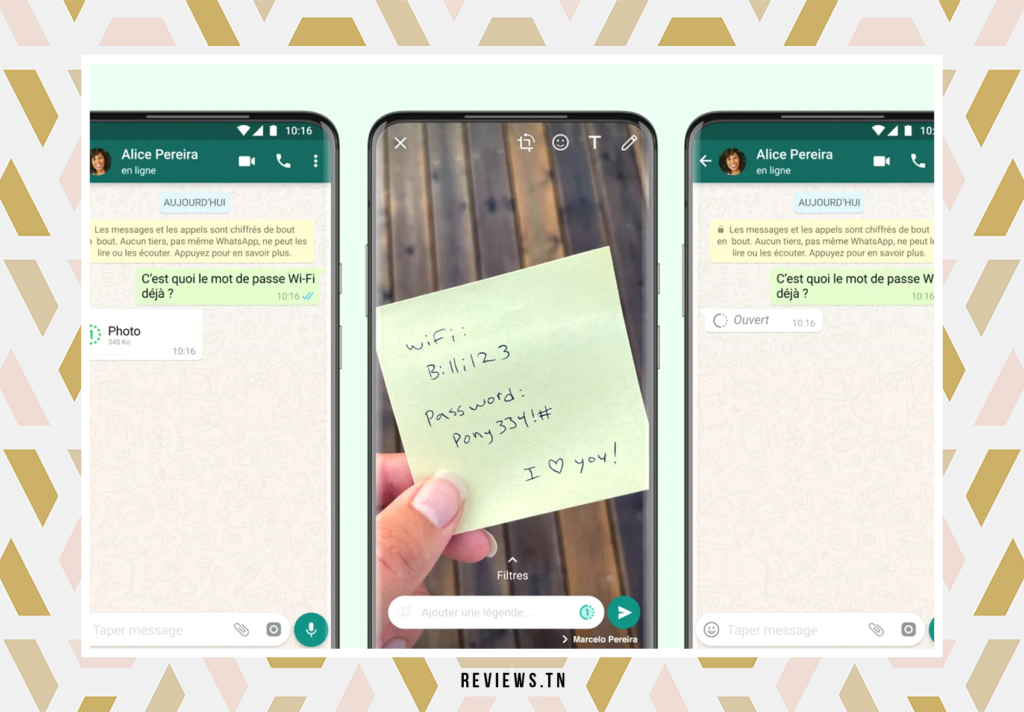
با بیش از دو میلیارد کاربر در سراسر جهان، واتساپ خود را به عنوان یک پلت فرم پیام فوری ضروری تثبیت کرده است. چه برای تبادل ایده، به اشتراک گذاشتن لحظات ارزشمند و یا همکاری در پروژه ها، واتس اپ شیوه ارتباط ما را متحول کرده است. شاید یکی از پرکاربردترین قابلیت های اپلیکیشن ارسال فایل های رسانه ای به خصوص عکس باشد.
امروز، چه بخواهید یک سری عکس از آخرین تعطیلات خود به اشتراک بگذارید، چه بخواهید تصاویر مهمی را برای کار گروهی ارسال کنید، واتساپ به شما امکان می دهد به راحتی چندین عکس را همزمان ارسال کنید، چه به یک چت شخصی یا یک گروه. اما چگونه می توان آن را دقیقا انجام داد؟ در اینجا یک راهنمای گام به گام برای کمک به شما آورده شده است.
ارسال چندین عکس در واتس اپ یک فرآیند ساده و شهودی است. حداکثر تعداد عکس هایی که می توانید در یک زمان به اشتراک بگذارید 30 عکس است. آن را به عنوان یک آلبوم بزرگ در نظر بگیرید که می توانید تنها با یک کلیک با دوستان، خانواده یا همکاران به اشتراک بگذارید. این قابلیتی است که اشتراک گذاری لحظات، ایده ها و اطلاعات را بسیار آسان تر می کند.
اما اگر بخواهید بیش از 30 عکس را به اشتراک بگذارید چه؟ وحشت نکنید ! واتس اپ به همه چیز فکر کرده است. اگر می خواهید عکس های بیشتری را به اشتراک بگذارید، می توانید به سادگی مراحل را تکرار کرده و عکس های اضافی ارسال کنید. مثل این است که یک آلبوم دیگر به مجموعه اضافه کنید. هیچ محدودیتی برای تعداد دفعاتی که می توانید این فرآیند را تکرار کنید وجود ندارد، به این معنی که می توانید هر تعداد عکس را که می خواهید به اشتراک بگذارید.
برای ارسال چندین عکس از مکالمه واتساپ، مراحل زیر را دنبال کنید:
- یک مکالمه WhatsApp را باز کنید و روی نماد + در گوشه سمت چپ پایین ضربه بزنید.
- از میان گزینه های ظاهر شده Photo Library را انتخاب کنید.
- در برنامه Photos، روی یک تصویر ضربه بزنید تا پیشنمایش باز شود.
- برای افزودن عکسهای بیشتر، روی نماد + در کنار «افزودن شرح» ضربه بزنید.
- شما می توانید حداکثر 30 تصویر را در یک زمان از منوی ظاهر شده انتخاب کنید.
- پس از انتخاب عکس های مورد نظر، روی دکمه Done در بالا ضربه بزنید.
- سپس تصاویر انتخاب شده در یک پیش نمایش تصویر در واتس اپ باز می شوند.
- می توانید تصاویر را با چرخاندن آنها، افزودن برچسب، متن یا نقاشی ویرایش کنید.
- در نهایت روی دکمه آبی ارسال ضربه بزنید تا چندین عکس را با افراد دیگر به اشتراک بگذارید.
چه کاربر معمولی یا تازه وارد واتس اپ باشید، این راهنما به شما کمک می کند در هنر ارسال چندین عکس تسلط پیدا کنید. بنابراین، آیا آماده هستید تا لحظات مورد علاقه خود را به اشتراک بگذارید؟ از رهبر پیروی کنید!
برای خواندن >> واتس اپ چگونه درآمد کسب می کند: منابع اصلی درآمد
نحوه ارسال چندین عکس در واتس اپ برای آیفون
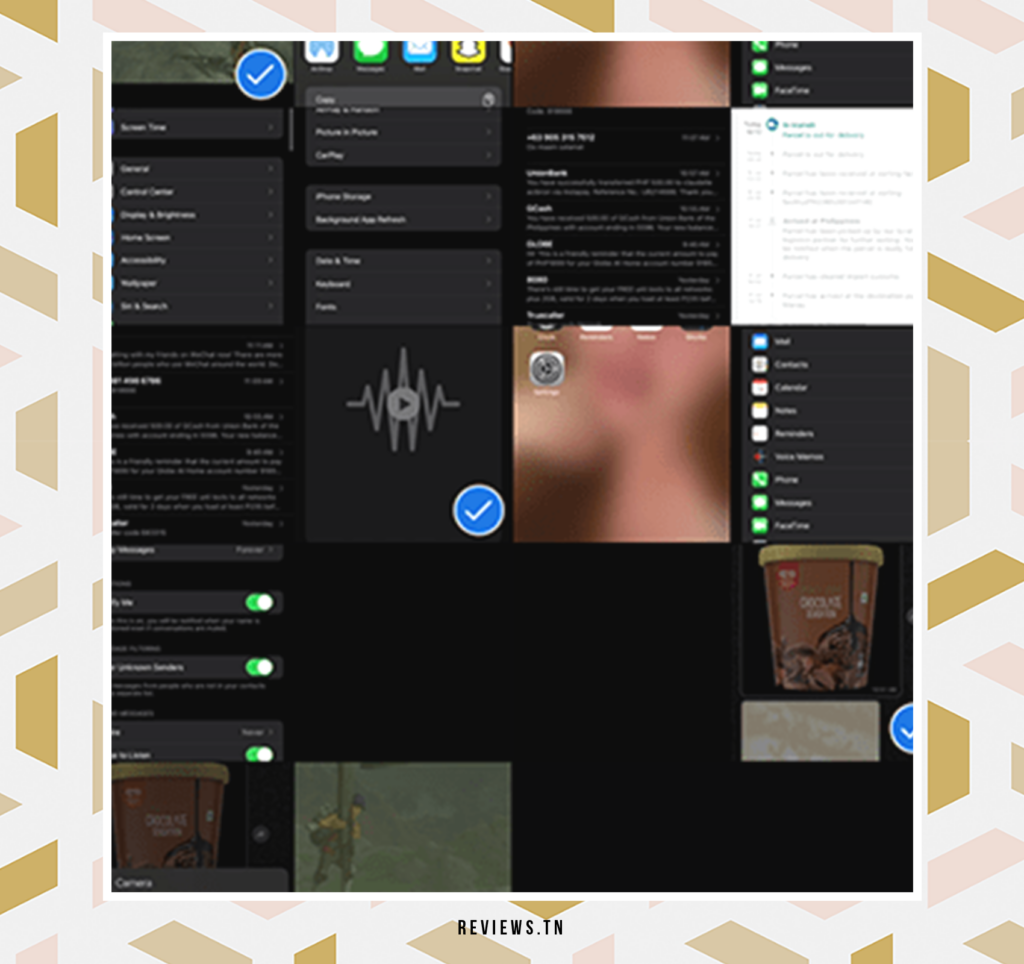
چه بخواهید نکات مهم یک مهمانی، یک سفر یا به سادگی زندگی روزمره خود را به اشتراک بگذارید، واتس اپ امکان ارسال چندین عکس را به صورت همزمان به شما ارائه می دهد. برای کاربران آیفون، دو روش اصلی برای انجام این کار وجود دارد: از برنامه Photos یا مستقیماً از مکالمه WhatsApp. در اینجا نحوه انجام این کار آمده است:
از مکالمه واتساپ
با باز کردن مکالمه WhatsApp شروع کنید. خواه این یک تبادل فردی باشد یا یک بحث گروهی، روند یکسان است. در گوشه سمت چپ پایین، نماد + را خواهید دید. روی آن ضربه بزنید تا منویی با چندین گزینه باز شود. انتخاب کنید عکس & تصویری کتابخانه.
شما به کتابخانه رسانه خود منتقل می شوید، جایی که می توانید انتخاب کنید کدام عکس ارسال شود. برای انجام این کار، روی یک عکس ضربه بزنید تا پیش نمایش تصویر باز شود. برای افزودن عکسهای بیشتر، به سادگی روی نماد + در کنار «افزودن شرح» ضربه بزنید. شما می توانید حداکثر 30 تصویر را در یک زمان انتخاب کنید.
پس از انتخاب تمام عکس هایی که می خواهید به اشتراک بگذارید، دکمه را فشار دهید به پایان رسید در بالای صفحه نمایش قرار دارد. سپس تصاویر انتخاب شده در یک پیش نمایش تصویر در واتس اپ باز می شوند. در این مرحله می توانید تصاویر را با چرخاندن آنها، افزودن برچسب، متن یا طرح ویرایش کنید. در نهایت، روی دکمه آبی ارسال ضربه بزنید تا چندین عکس را با مخاطبین خود به اشتراک بگذارید.
از برنامه Photos
روش دیگری برای ارسال چندگانه عکس در WhatsApp این است که این کار را مستقیماً از برنامه Photos در آیفون خود انجام دهید. برنامه Photos را باز کنید و روی دکمه ضربه بزنید انتخاب کننده در بالای صفحه نمایش سپس می توانید چندین عکس، حداکثر تا 30 عکس را همزمان انتخاب کنید.
پس از انتخاب عکس ها، روی نماد اشتراک گذاری واقع در گوشه پایین سمت چپ ضربه بزنید. یک منو با چندین گزینه اشتراک گذاری باز می شود. انتخاب کنید واتساپ از جمله پیشنهادات
سپس از شما خواسته می شود که یک مخاطب واتساپ یا یک مخاطب را انتخاب کنید و گروه برای ارسال عکس ها به پس از انتخاب، دکمه را فشار دهید ذیل. در نهایت روی دکمه اشتراک گذاری ضربه بزنید تا تصاویر شما ارسال شود.
توجه داشته باشید که WhatsApp اشتراکگذاری یا انتقال متن یا رسانه را با بیش از پنج مکالمه در یک زمان محدود میکند. این ویژگی برای کاهش هرزنامه و اطلاعات نادرست پیاده سازی شده است.
اینگونه است که با استفاده از این روش ها می توانید به راحتی لحظات ارزشمند خود را در واتس اپ با عزیزان خود به اشتراک بگذارید.
برای خواندن >> چگونه بفهمیم با چه کسی در واتس اپ صحبت می کند: نکات و ترفندهایی برای کشف مکالمات مخفیانه
نحوه ارسال چندین عکس در واتس اپ برای اندروید
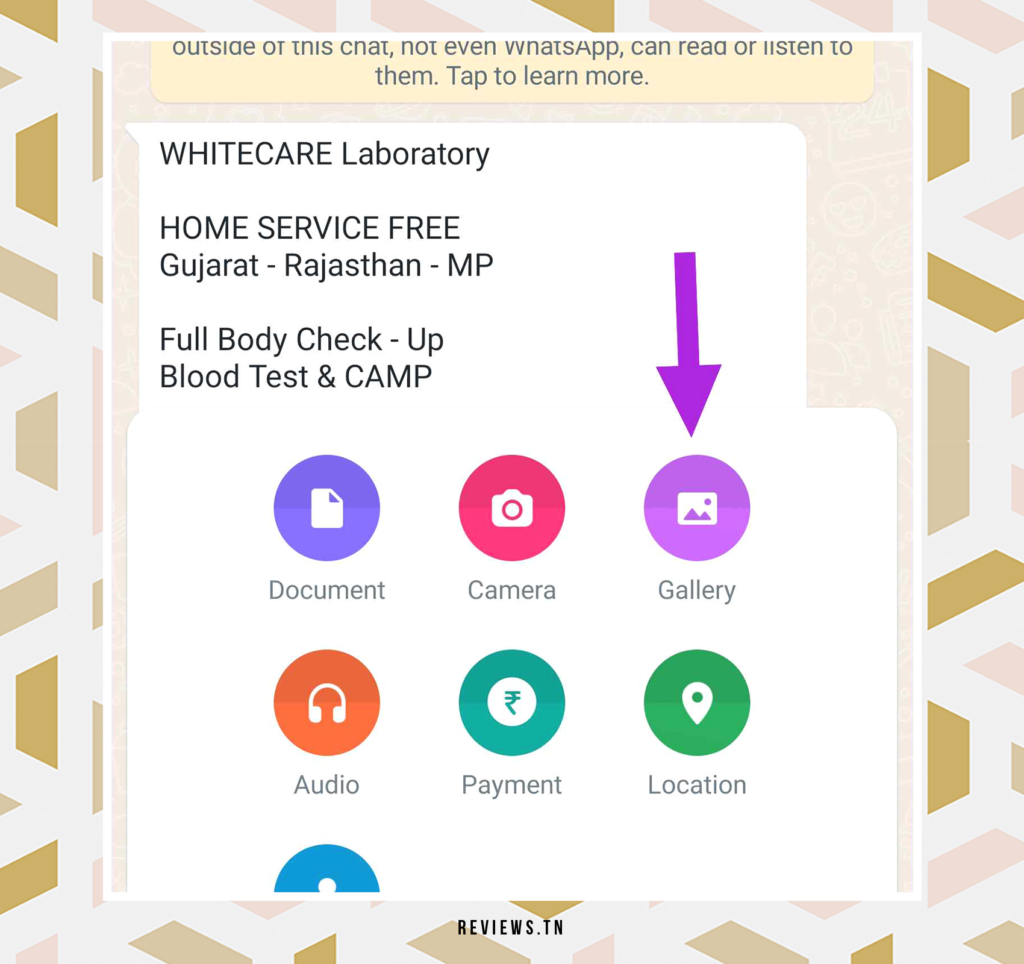
اگر از کاربران اندروید هستید، شاید متوجه شده باشید که رابط کاربری واتس اپ کمی با نسخه iOS متفاوت است. اما نگران نباشید، ارسال عکس های متعدد در واتساپ برای اندروید به همین سادگی و آسانی است. این مراحل را دنبال کنید:
1. به گفتگو بروید: ابتدا WhatsApp را باز کنید و به مکالمه ای که می خواهید عکس ها را در آن به اشتراک بگذارید بروید. در اینجا یک نماد پین را در منوی پست خواهید دید. این نماد دروازه شما برای اشتراک گذاری عکس ها است.
2. گالری را انتخاب کنید: پس از ضربه زدن بر روی آیکون پین، گزینه “Gallery” را انتخاب کنید. این جایی است که تمام عکس های شما ذخیره می شود. تصویری را که می خواهید ارسال کنید انتخاب کنید.
3. چندین تصویر را انتخاب کنید: پس از انتخاب یک تصویر، روی نماد گالری ضربه بزنید تا چندین تصویر را انتخاب کنید. تا زمانی که محدودیت اعمال شده توسط واتس اپ را رعایت کنید، می توانید هر تعداد عکس را که می خواهید انتخاب کنید.
4. OK را فشار دهید و ارسال کنید: پس از انتخاب تمام تصاویری که می خواهید ارسال کنید، دکمه OK را فشار دهید. سپس روی نماد ارسال ضربه بزنید تا عکس ها را با مخاطب خود در واتس اپ به اشتراک بگذارید.
راه دیگری برای استفاده از برنامه Google Photos در اندروید برای به اشتراک گذاری چندین عکس در واتس اپ. در اینجا نحوه انجام این کار آمده است:
1. Google Photos را باز کنید: در دستگاه Android خود، برنامه Google Photos را باز کنید. در اینجا همه عکسهای شما ذخیره شده و آماده اشتراکگذاری هستند.
2. چندین تصویر را انتخاب کنید: همانند روش قبلی، می توانید همزمان چندین تصویر را انتخاب کنید. پس از انتخاب خود، فقط روی نماد اشتراکگذاری ضربه بزنید.
3. روی نماد WhatsApp ضربه بزنید: پس از زدن نماد اشتراکگذاری، یک برگه اشتراکگذاری را مشاهده خواهید کرد. در اینجا، روی نماد برنامه WhatsApp ضربه بزنید.
4. یک مکالمه را انتخاب کنید و ارسال کنید: در نهایت مکالمه ای را که می خواهید عکس ها را در آن به اشتراک بگذارید انتخاب کنید و روی نماد ارسال ضربه بزنید. و شما آن را دارید، عکس های خود را به اشتراک گذاشته اید!
نکته کلیدی که باید به آن توجه داشت این است که واتس اپ محدودیت اشتراک گذاری پنج چت در یک زمان را برای مبارزه با اطلاعات نادرست دارد. هنگام اشتراک گذاری عکس های خود این را به خاطر بسپارید.
همچنین بخوانید >> چگونه یک شماره جعلی واتس اپ را شناسایی کنیم و از اطلاعات شخصی خود محافظت کنیم
تصاویر ناپدید شدن در واتس اپ

در دنیای پویا و همیشه در حال تغییر ارتباطات دیجیتال، امنیت و حریم خصوصی از اهمیت بالایی برخوردار است. واتس اپ، یکی از محبوب ترین پلتفرم های پیام رسان در جهان، به خوبی از این واقعیت آگاه است. با در نظر گرفتن این موضوع، واتس اپ یک ویژگی منحصر به فرد ارائه می دهد که می تواند شیوه اشتراک گذاری تصاویر را متحول کند: تصاویر ناپدید شدن.
این ویژگی، به همان اندازه که جالب و کاربردی است، به کاربران اجازه می دهد تا تصاویری را که در سمت سرور حذف می شوند، به محض باز کردن گیرنده ارسال کنند. تصور کنید در حال ارسال عکسی از یک سند مهم یا یک تصویر حساس هستید که نمی خواهید به طور نامحدود در دستگاه شما یا گیرنده ذخیره شود. با ناپدید شدن تصاویر از WhatsApp، این نگرانی چیزی بیش از یک خاطره دور نیست.
با استفاده از این ویژگی، تصویر ارسالی پس از باز شدن توسط گیرنده به سادگی ناپدید می شود. بنابراین دیگر ترسی وجود ندارد که تصاویر حساس شما روی سروری در جایی ذخیره شوند و آماده رهگیری باشند. این یک گام دیگر به سوی ارتباط امن تر و خصوصی تر است.
ذکر این نکته ضروری است که این ویژگی فقط برای ارسال تصاویر حساس نیست. می توانید از آن برای ارسال هر تصویری که نمی خواهید نگه دارید استفاده کنید. این قابلیتی است که کنترل را در دستان شما قرار می دهد و به شما اجازه می دهد تا درباره سرنوشت تصاویر خود پس از ارسال تصمیم بگیرید.
دفعه بعد که از واتس اپ برای اشتراک گذاری عکس ها استفاده می کنید، امکان استفاده از تصاویر ناپدید شده را در نظر بگیرید. این ویژگی ای است که آرامش بیشتری را در دنیای دیجیتالی که تضمین حریم خصوصی به طور فزاینده ای دشوار است، فراهم می کند.
برای کشف >> نحوه ضبط تماس واتس اپ به راحتی و قانونی & درک معنای وضعیت "آنلاین" در واتس اپ: هر آنچه که باید بدانید
تجربه کاربری هنگام ارسال چندین عکس
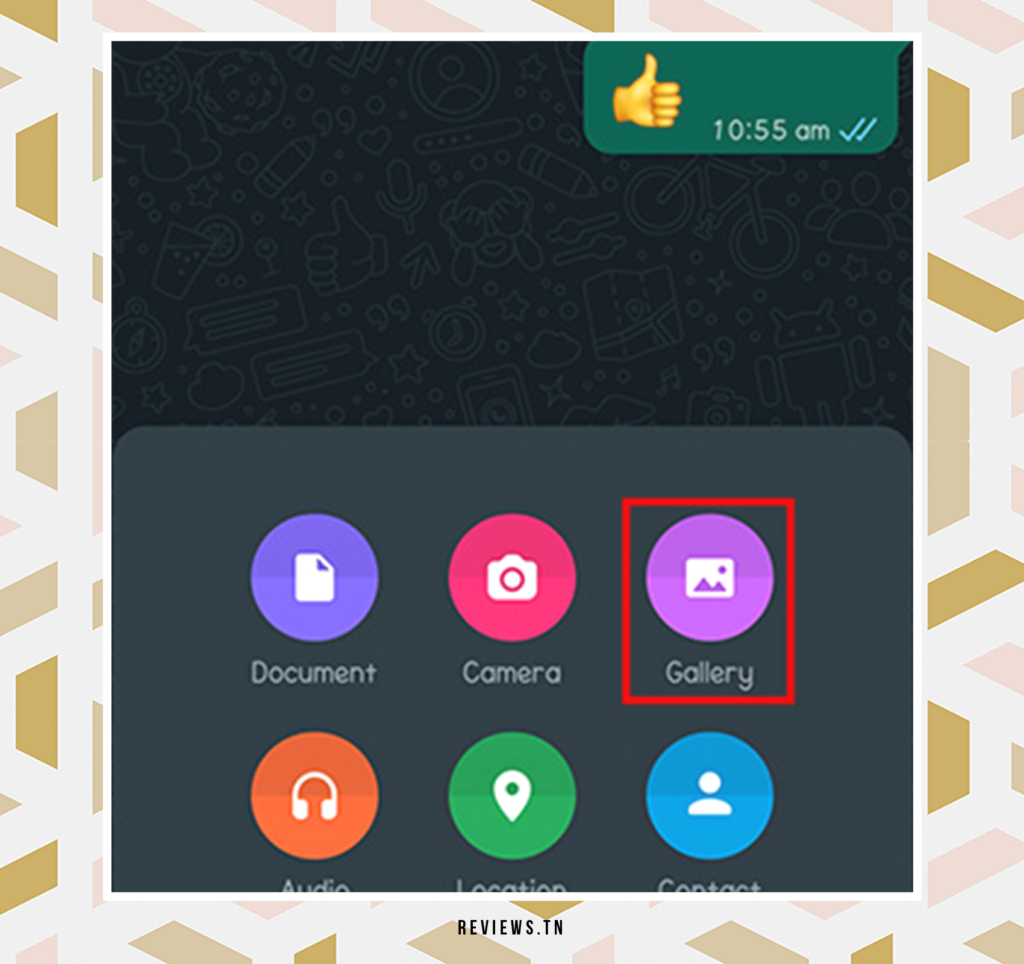
درست است که تجربه کاربری (UX) هنگام اشتراک گذاری چندین عکس در واتس اپ در ابتدا ممکن است گیج کننده به نظر برسد. با این حال، هنگامی که مراحلی را که در بخشهای قبلی به دقت شرح دادهایم دنبال کنید، متوجه خواهید شد که این کار بسیار ساده میشود.
خود را در تعطیلات تصور کنید و لحظات ارزشمندی را ثبت کنید که می خواهید از طریق واتس اپ با عزیزان خود به اشتراک بگذارید. شما یک سری عکس خیره کننده از آخرین ماجراجویی کوهستانی خود دارید. با سهولت استفاده واتس اپ، می توانید این لحظات را تنها با چند کلیک به اشتراک بگذارید. این که آیا از a استفاده می کنید آیفون یا آندروید، روند به اشتراک گذاری چندین عکس بصری است و به راحتی قابل پیگیری است.
مهم است که به یاد داشته باشید که WhatsApp تعداد عکسهایی را که میتوانید در هر بار ارسال کنید به 30 عکس محدود میکند. اگر عکس های بیشتری برای اشتراک گذاری دارید، مشکلی نیست! برای ارسال مجموعه عکس های بیشتری می توانید به سادگی مراحل را تکرار کنید.
همانطور که قبلاً اشاره کردیم، گزینه دیگر اشتراک گذاری مستقیم عکس های خود از برنامه Google Photos است. اگر بیشتر تصاویر خود را در این برنامه ذخیره کنید، این می تواند بسیار مفید باشد. گزینه اشتراک گذاری مستقیم از Google Photos تجربه را حتی روان تر می کند.
به طور خلاصه، چه یک کاربر معمولی واتس اپ باشید یا یک تازه کار، این برنامه اشتراک گذاری عکس های مورد علاقه خود را با دوستان یا خانواده تا حد امکان آسان می کند. کافی است مراحلی را که ذکر کردیم دنبال کنید و در کمترین زمان می توانید لحظات مورد علاقه خود را به اشتراک بگذارید.
سوالات متداول و سوالات بازدیدکنندگان
برای ارسال چندین عکس به واتس اپ از یک دستگاه اندرویدی، این مراحل را دنبال کنید:
- به یک مکالمه WhatsApp بروید و روی نماد پین در منوی پیام ها ضربه بزنید.
– گالری را انتخاب کنید و یک تصویر را انتخاب کنید، سپس روی نماد گالری ضربه بزنید تا چندین تصویر را انتخاب کنید.
– روی OK ضربه بزنید، سپس روی نماد ارسال ضربه بزنید تا عکس ها را در واتس اپ به اشتراک بگذارید.
بله، واتس اپ به کاربران اجازه می دهد تصاویر ناپدید شده را ارسال کنند. این تصاویر پس از باز شدن توسط گیرنده در سمت سرور حذف می شوند.
در حال حاضر میتوانید حداکثر 30 عکس را همزمان در واتساپ به اشتراک بگذارید. اگر می خواهید عکس های بیشتری را به اشتراک بگذارید، می توانید مراحل را تکرار کرده و عکس های اضافی را ارسال کنید.



